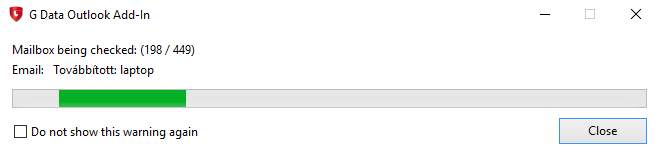Az alábbi leírás a PTE területén elérhető KIGPTE ill. KK.PTE.LOCAL hálózatokhoz csatlakozó számítógépeken mutatja az Outlook 2016 program beállítását egyetemi O365 postafiók használatához.
Az Outlook 2016 beállításához nem szükséges különösebb előkészület az operációs rendszer oldaláról, és maga a beállítás is részben automatizált. Egyszerűen indítsuk el a programot, majd az üdvözlőképernyőn és a következőn a ’Tovább’-ra kell kattintani.
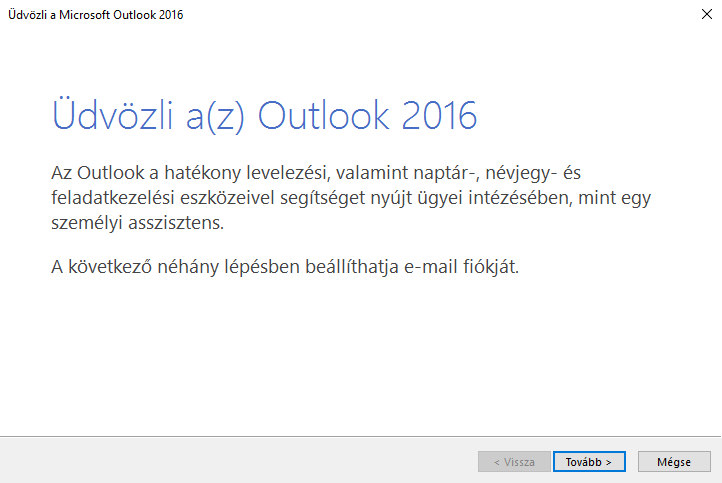
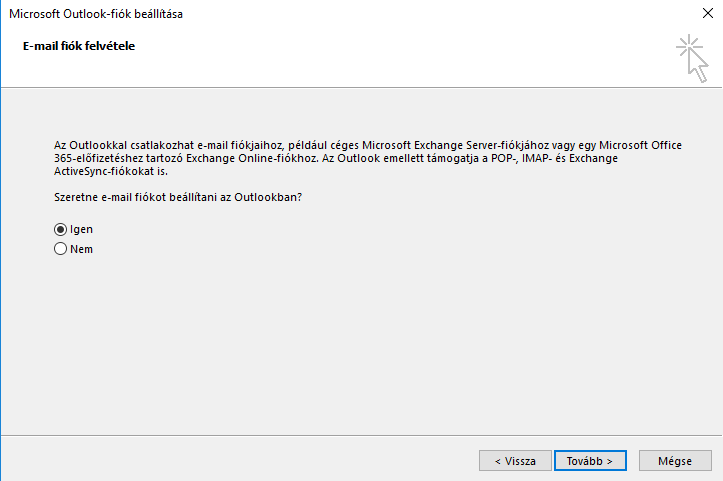
Néhány másodperc elteltével a ’Fiók hozzáadása’ ablakban automatikusan kitöltésre kerül a Név és E-mail cím mező majd a ’Tovább’-ra kell kattintani.
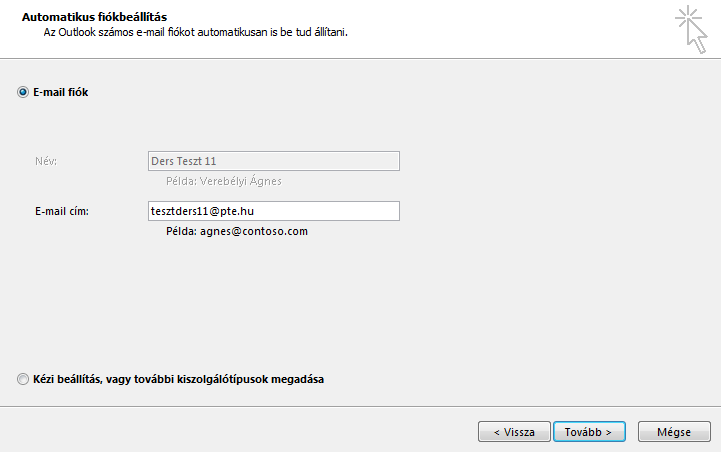
A beállítások keresése közben a megjelenő ’Windows rendszerbiztonság’ ablakban meg kell adni az EHA/Neptun kódhoz tartozó jelszót (amit a számítógépre történő bejelentkezéskor is használunk).
Az ’OK’ gombra kattintás előtt célszerű bepipálni, hogy a program jegyezze meg a hitelesítő adatokat.
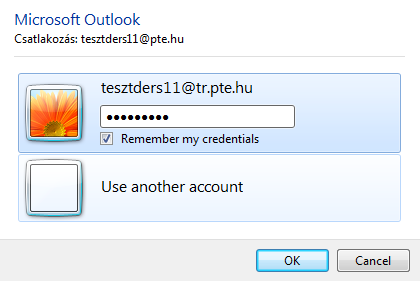
A helyes jelszó begépelése után kattintsunk az ’OK’ gombra. Amennyiben helyesen jártunk el, a ’Befejezés’ gombra kattintva fejezhetjük be a fiók beállítását.
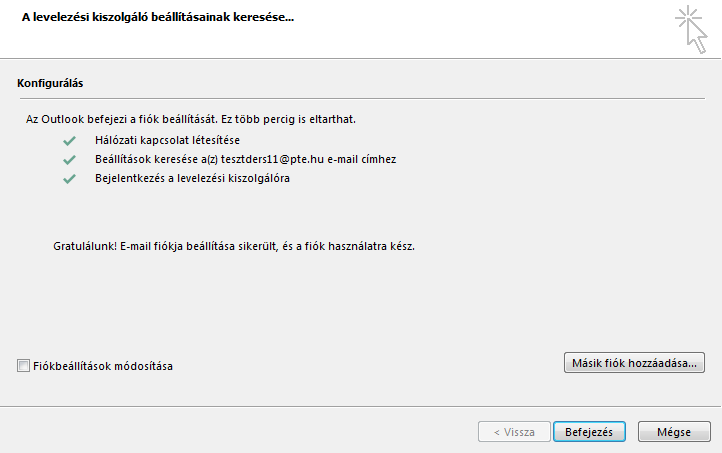
Az alábbi ablakban válasszuk a ’Csak a frissítések telepítése’ lehetőséget, majd kattintsunk az ’Elfogadás’ gombra.
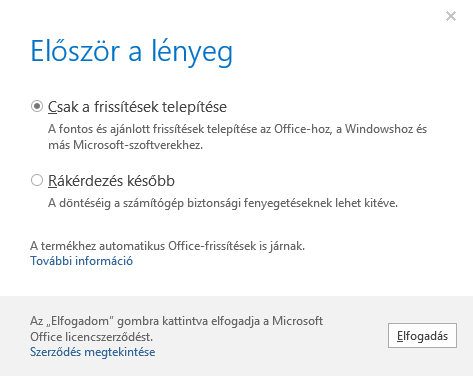
Ezek után a program használatra kész. Láthatjuk, ahogy elkészíti a postaládánk helyi másolatát, miként érkeznek be és jelennek meg leveleink. Első alkalommal, a hálózat sebességétől és leveleink mennyiségétől függően, ez a folyamat hosszabb időt is igénybe vehet. Majd amennyiben a számítógépre az egyetemi vírusírtó került telepítésre, átnézi a leveleket, esetleges kártékony tartalom felderítése céljából. Az ellenőrzés közben a ’G Data Outlook Add-In’ ablakot félrehúzva (NEM BEZÁRVA!) tudunk dolgozni.